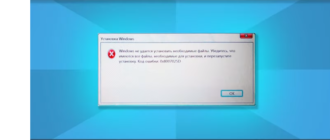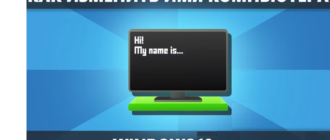Ошибка KMODE_EXCEPTION_NOT_HANDLED windows 10 не должна вас пугать, прозванная ремонтниками смертью на голубом экране, только для устрашения пользователей. Просто у вас не загрузилась винда, придется искать и устранять причину. Чаще всего решение элементарное. Когда простая загрузка из-за этой ошибки невозможна используйте «БезопасныйРежим». Далее работайте по этой инструкции и не придется платить бешеные деньги за ремонт.
Способы исправления ошибки kmode_exception_not_handled виндовс 10
Код ошибки not handled это сбой системы. Наиболее вероятное объяснение — проблема с драйверами. Не стоит исключать проблемы с оперативкой и аппаратную составляющую. Проблема может возникать из-за недостатка места на диске или переполнения КЭШа, или папки со временными файлами.
Не редко сбой происходит из-за нарушения скоростного режима загрузки системы. Может вызывать проблему и конфликтующее приложение (программа, утилита), либо слишком придирчивый антивирус. Начните разбираться по порядку, от простого к сложному.
Отключите ускоренную загрузку системы
Если появляется сбой kmode exception not handled windows 10 первым делом отключают скоростную загрузку. Эта загрузка обеспечивается за счет сохранения всех настроек и данных системы в файле на диске, как при переходе в «Гибернацию» (глубокий сон). Участились случаи, когда такой режим становится виновником различных ошибок.
Поэтому рекомендую всем пользователям начинать с отключения этого режима. Для этого нужно изменить настройки подраздела «Электропитание». Шаги следующие:
- Кликаете по значку батарейки в нижней панели на экране ПКМ и выбираете «Электропитание»;

- Затем слева в верхнем уголке кликаете ЛКМ по строчке «ДействияКнопокПитания»;

- Потом кликаете по строчке сверху «ИзменениеПараметров, КоторыеСейчасНедоступны»;

- Для внесения изменений необходимы администраторские права;
- Уберите отметку возле строчки «ВключитьБыстрыйЗапуск»;

- Кликните ЛКМ по «СохранитьИзменения»;
Выполните перезагрузку, для проверки.
Деактивируйте антивирус
Вызывать сбой kmode exception not handled виндовс 10 могли вирусы, либо слишком бдительные антивирусы. Поэтому рекомендую выполнить полную глубокую антивирусную проверку всех дисков вашего ноутбука или ПК. После этого отключить активное антивирусное приложение.

Каждый антивирус выключается по своему, поэтому вам придется найти эту информацию для своего конкретного случая в Интернете. Выполнив деактивацию, убедитесь, устранило ли это вашу ошибку. Если нет, включайте защиту от вирусов и пробуйте следующие ниже способы.
Найдите и переустановите неисправные драйверы, начиная с видеокарты
Ошибка kmode exception not handled windows 10 часто появляется из-за неполадок с драйверами. Самый частый виновник проблем – видеокарта, поэтому рассмотрим пример именно для нее, действия будут одинаковые для прочих устройств и их «дров». Действия такие:
- Кликаете ЛКМ по иконке «Пуск»;
- Переходите в строчку справа «ПанельУправления»;

- Там находите «ДиспетчерУстройств»;

- Раскройте подраздел «Видеоадаптеры»;

- Кликните ПКМ по устройству в списке (их может быть несколько);
- Выберите строчку «УдалитьУстройство»;
- Раскроется новое окошко, установите отметочку возле строчки «ПопытатьсяУдалитьДрайвер…»;

- Выполните те же действия для прочих видеокарт в списке;
- Запустите перезагрузку системы;
- После перезагрузки кликните «Пуск» —» «Настройки»;
- Кликните по вкладочке «ЦентрОбновленияWindows»;

- Справа отыщите «ДополнительныеПараметры» в подразделе с таким же наименованием;

- Перейдите в «ДополнительныеПараметры» и кликните «НеобязательныеОбновления»;

- В новом окошке кликайте «ОбновлениеДрайверов»;
- Отыщите графический драйвер в списке и установите отметку для выбора;
- Кликните «Загрузка и установка» (или нечто похожее по смыслу);

Цепочка действий работает для прочих проблемных устройств и их драйверов, можете повторить действия для них. Когда ошибка мешает загрузке ОС пробуйте запуск в «БезопасномРежиме».
Выполните очистку от мусора
Вызывать сбои вроде kmode exception not handled windows 10 может недостаток места на диске с виндовс 10. Потому что он забит кэшируемыми и временными файлами, что не дает нормально функционировать ОС. Не помешает удалить не нужные и не используемые файлы или перенести их на другой диск или внешний USB-накопитель. Приступаем к очистке:
- Кликаете «Пуск»;
- В поисковую строчку вбиваете «ОчисткаДиска» и жмете «Энтер»;
- Откроется маленькое окошко, выберите свой системный диск;
- Кликните «ОК»;
- Откроется список файлов для очистки без вреда для системы;

- Можете установить все галочки и не бояться навредить системе;
- Кликните «ОК»;
Это запустит очистку. Можете кликнуть «ОчиститьСистемныеФайлы». Это снова выдаст окно с выбором диска, выбирайте системный. В новом списке будут и системные файлы, удаление которых не навредит. Например «файлы дампа ошибок» занимающие гигабайты пространства, но совсем не нужные и прочие.
Отключите программы и службы
Ошибка kmode exception not handled виндовс 10 будет происходить по вине конфликта с автоматически загружаемыми приложенями. Пробуйте отключить их и загрузиться вчистую. Для этого:
- Надавите одновременно «WIN+R»;
- Впишите в появившейся строчке «msconfig»;

- Кликните «ОК»;
- Кликните отметку возле функции «ВыборочныйЗапуск»;
- Установите отметку около «ЗагружатьСистемныеСлужбы»;

- Переходите ко вкладочке «Службы»;
- Поставьте отметку в квадратике около строчки «СкрытьВсеСлужбыMicrosoft»;
- После этого кликайте «ОтключитьВсе»;

- Затем клик по «Применить»;
- Потом по «ОК»;
- Закрывайте окошко и запускайте перезагрузку;
Произойдет чистая загрузка системы без посторонних программ и не системных приложений. Отыскать проблемное приложение возможно, включая их по одному и проверяя, как только вылезет ошибка – вы нашли виновника.
Удалите недавно установленное ПО
Сбой not handled и прочие ошибки на синем фоне не редко появляются по причине конфликта системы с приложением или программой. Рекомендую удалить последнее установленное ПО, не зависимо от того программа это, игра или полезная утилита, она может быть причиной появления сбоя.
- Кликните «Пуск» и перейдите в «ПанельУправления»;

- Далее кликните ЛКМ по «ПрограммыИкомпоненты»;

- В списке найдите последнее приложение, подозреваемое в конфликте с системой;
- Чтобы увидеть список о дате установки кликните столбец «Установлено»;

- Кликаете приложение ПКМ и выбираете «Удалить»;
- Либо клик ЛКМ и клик по клавише «Удалить»;

- Если понадобится, подтвердите намерение;
Запускайте перезагрузку и проверяйте результат.
Запустите диагностику неполадок системы
Устранить проблему kmode exception, как и большинство прочих поможет проверка и восстановление системных файлов встроенными возможностями. Шаги такие:
- Нажатие одновременно «WIN+R»;
- Вписать «cmd» и клик «ОК»;

- Набрать в черном окошке «sfc/scannow» и надавить «Энтер»;

- Дождаться окончания проверки;
Выполните проверку оперативки виндовс 10
Проверка оперативки windows 10 может устранить сбой not handled. Для запуска проверки оперативки сделайте так:
- Откройте «Пуск»;
- Вбейте в поиске «Диагно…»;

- Кликните строчку «ДиагностикаПроблемОперативнойПамяти»;
- Выйдет окно с предложением проверить немедленно (нужна перезагрузка) либо проверить при следующей перезагрузке;

- Выберите вариант, подходящий вам и после перезагрузки произойдет проверка;
В случае обнаружения проблем рекомендую проверить контакты слотов оперативки и протереть контакты планок ластиком. Вернуть планки назад и проверить еще раз. Наличие неполадок устраняется заменой неисправной планки.
Примените сброс системы
Проблему not handled возможно решить сбросом системы на заводские настройки. Выполните такие шаги:
- Кликните «Пуск»;
- Выберите «Параметры» (может быть иконка с шестерней);

- Внизу экрана кликните «ОбновлениеИбезопасность;

- Выбирайте слева подпункт «Восстановление»;
- Кликните «Начать» справа, в подразделе «ВернутьКомпьютер в ИсходноеСостояние»;

- Выберите из двух вариантов тот, который с сохранением файлов;

- Произойдет перезагрузка и сброс ОС до заводских настроек;
Это занимает некоторое время, дождитесь завершения процесса